- লেখক Abigail Brown [email protected].
- Public 2023-12-17 06:40.
- সর্বশেষ পরিবর্তিত 2025-01-24 12:03.
একটি ইমেল একটি প্রাপকের কাছে যাওয়ার পথে বেশ কয়েকটি মেইল সার্ভারের মধ্য দিয়ে যায়৷ প্রতিটি সার্ভার ইমেল হেডারে সময় এবং তারিখ রেকর্ড করে। শিরোনামটি পড়ে, আপনি জানতে পারবেন কখন বার্তাটি পাঠানো হয়েছিল, সেইসাথে কোথায় এবং কতক্ষণ দেরি হয়েছিল৷
তারিখ এবং সময়ের তথ্যের একটি উদাহরণ
ইমেল হেডারে তারিখ এবং সময় তথ্য সাধারণত এইরকম দেখায়:
শনি, ৮ জুন 2019 11:45:15 −0500
এই স্নিপেটের প্রত্যেকটির অর্থ এখানে:
- শনি: সপ্তাহের দিন, তিন-অক্ষরের সংক্ষিপ্ত রূপ ব্যবহার করে।
- 8 জুন 2019: মাসের জন্য তিন-অক্ষরের সংক্ষিপ্তসারের তারিখ।
- 11:45:15: ২৪ ঘণ্টার ঘড়ি ব্যবহার করে ঘণ্টা, মিনিট এবং সেকেন্ডে সময়।
- - 0500: টাইম জোন অফসেট, যা সময় এবং সমন্বিত ইউনিভার্সাল টাইম (UTC) সময়ের মধ্যে পার্থক্য। মানটির আগে একটি প্লাস চিহ্ন থাকে যদি সময়টি UTC-এর সামনে (পূর্বে) থাকে, অথবা যদি এটি পিছনে (পশ্চিমে) থাকে তাহলে একটি বিয়োগ চিহ্ন। এই উদাহরণে, সময়টি UTC এর পাঁচ ঘন্টা পশ্চিমে, যা মার্কিন যুক্তরাষ্ট্রের পূর্বের সময় অঞ্চল
যদি টাইম জোনের অফসেট মান শুধুমাত্র শূন্য হিসেবে দেখা যায়, তাহলে সময় অঞ্চলটি অজানা।
পর্যালোচনা তারিখ এবং সময় তথ্য
ইমেলের হেডারে, তারিখ এবং প্রাপ্ত দিয়ে শুরু হওয়া লাইনগুলি সন্ধান করুন। আপনার ইনবক্সে বার্তাটি আসতে কতক্ষণ সময় লেগেছে সে সম্পর্কে ধারণা পেতে এই এলাকাগুলির তুলনা করুন৷
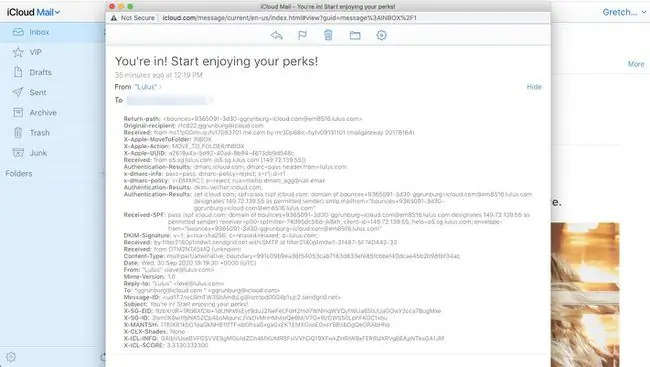
একটি ইমেলের হেডার দেখানোর প্রক্রিয়াটি সহজ কিন্তু ইমেল ক্লায়েন্টদের মধ্যে কিছুটা পরিবর্তিত হয়। উদাহরণস্বরূপ, একটি খোলা Gmail বার্তা থেকে, অরিজিনাল দেখান এ ক্লিক করুন। আউটলুকে, ফাইল > প্রপার্টি এ যান।
সময় অঞ্চলের ব্যাখ্যা করা
সময় এবং সময় অঞ্চল অফসেট বোঝা সবচেয়ে কঠিন অংশ। সময়কে আপনার টাইম জোনে রূপান্তর করতে, একটি টাইম জোন ক্যালকুলেটর ব্যবহার করুন৷
আউটলুকের মতো কিছু ইমেল ক্লায়েন্ট আপনার সময় অঞ্চলের উপর ভিত্তি করে সময় দেখানোর জন্য সেটিংস সামঞ্জস্য করার একটি বিকল্প প্রদান করে।






